Modifica del formato o tipo carta
Ingrandimento o riduzione secondo il valore zoom desiderato ([Scale:])
È possibile stampare l'immagine originale dopo che è stata ingrandita o ridotta del valore zoom desiderato.
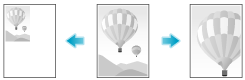
In [Scale:] all'interno di [Page Attributes], specificare il valore zoom.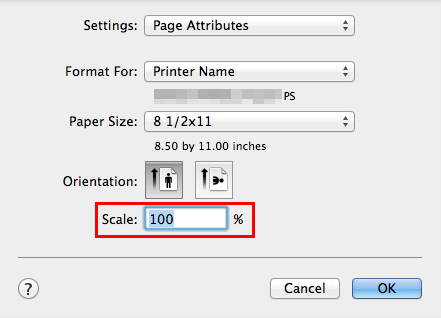
Stampa su carta di formato personalizzato ([Page Setup])
Un originale di formato speciale è stampato su carta di formato personalizzato caricato nel vassoio bypass.
In [Paper Size:] all'interno di [Page Attributes], selezionare [Manage Custom Sizes...], e specificare la larghezza e lunghezza desiderate.
Nel menu [File], fare clic su [Page Setup].
 È possibile configurare la stessa impostazione in [Format for:] nella finestra [Print].
È possibile configurare la stessa impostazione in [Format for:] nella finestra [Print].Aprire la finestra di registrazione del formato personalizzato.
 Selezionare [Manage Custom Sizes...] nell'elenco Paper Size .
Selezionare [Manage Custom Sizes...] nell'elenco Paper Size .Fare clic su [+].
Inserire il nome del formato carta che si sta registrando.
 Nominare il formato carta con un nome diverso da quelli esistenti, quali ad esempio A4 e Custom.
Nominare il formato carta con un nome diverso da quelli esistenti, quali ad esempio A4 e Custom.Specificare la larghezza e la lunghezza desiderate.
 Se necessario, specificare il margine superiore, inferiore, destro e sinistro della carta in [Non-Printable Area:].
Se necessario, specificare il margine superiore, inferiore, destro e sinistro della carta in [Non-Printable Area:].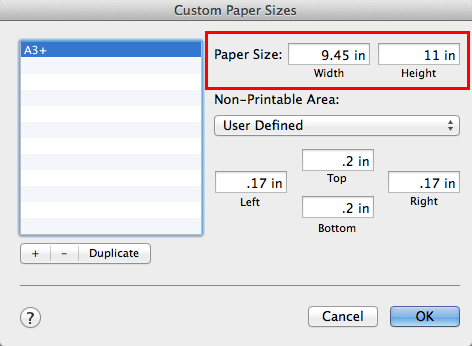
Fare clic su [OK].
Il formato carta personalizzato viene registrato e può essere selezionato nel menu a discesa [Paper Size:] contenuto in [Page Attributes].
 Reference
Reference Per stampare su carta di formato personalizzato, usare il Vassoio bypass. Per informazioni dettagliate su come aggiungere carta al Vassoio bypass, fare riferimento a [Caricamento della carta nel vassoio bypass] .
Per stampare su carta di formato personalizzato, usare il Vassoio bypass. Per informazioni dettagliate su come aggiungere carta al Vassoio bypass, fare riferimento a [Caricamento della carta nel vassoio bypass] .
Specifica del tipo di carta ([Paper Type:])
In [Paper Type:] all'interno di [Paper Tray / Output Tray], selezionare il tipo di carta per la stampa. Questa funzione è attivata quando [Paper Tray:] è impostato su [Auto].
In [Paper Settings for Each Tray...], è possibile impostare un tipo di carta per ogni vassoio. Quando si specifica una voce diversa da [Auto] in [Paper Tray:], sono applicate le informazioni sul tipo di carta specificate qui.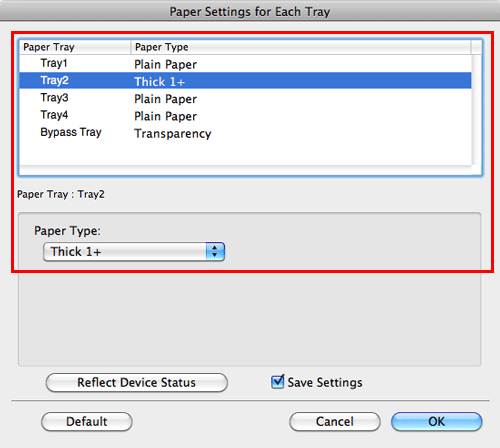
Specifica del vassoio carta ([Paper Tray:])
In [Paper Tray:] all'interno di [Paper Tray / Output Tray], selezionare vassoio carta per la stampa.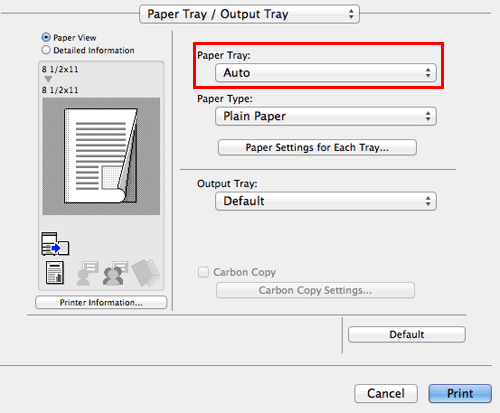
 Tips
Tips Se si seleziona [Auto], il vassoio carta relativo alla carta selezionato in [Paper Size:] viene selezionato automaticamente.
Se si seleziona [Auto], il vassoio carta relativo alla carta selezionato in [Paper Size:] viene selezionato automaticamente.
Stampa su carta in vassoi multipli ([Copia conoscenza])
È possibile stampare un originale su diversi fogli di carta caricati in vassoi multipli. Poiché è possibile ottenere risultati di stampa simili a fogli di carta carbone utilizzando il comando di stampa una sola volta, questa funzione è detta Carbon Copy.
Ad esempio, utilizzando il comando di stampa una sola volta, è possibile stampare un documento di invio su carta colorata di alta qualità caricata nel Vassoio 1 e stampare una copia su carta riciclata caricata nel Vassoio 2.
Questa funzione è utile quando si desidera creare contemporaneamente un documento di invio e una copia.
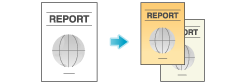
In [Paper Tray:] all'interno di [Paper Tray / Output Tray], selezionare vassoio carta per la stampa dell'originale.
 Non è possibile selezionare [Auto].
Non è possibile selezionare [Auto].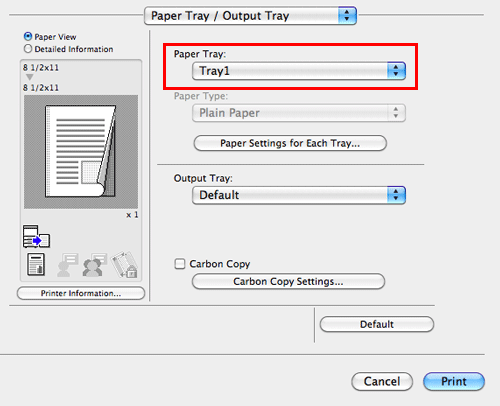
Selezionare la casella di controllo [Carbon Copy].
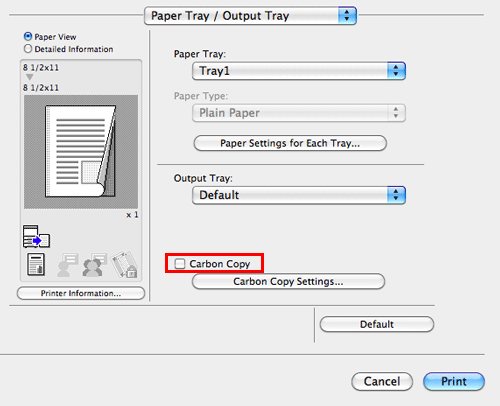
Viene visualizzata la finestra [Carbon Copy Settings].
Specificare il vassoio carta per le copie conoscenza e l'ordine di uscita, quindi fare clic su [OK].
Impostazioni
Descrizione
[Original Copy]
Viene visualizzato il vassoio carta per la stampa dell'originale.
[Carbon Copy Tray]
Selezionare il vassoio carta per le copie conoscenza. Selezionare le caselle di controllo per tutti i vassoi carta da usare.
[Output Order]
Selezionare l'ordine di uscita delle copie conoscenza.
 [Tray]: le copie conoscenza sono stampante secondo l'ordine dei vassoi selezionati. Quando si stampa un originale di diverse pagine, tutte le pagine sono stampate sulla carta di un vassoio, quindi viene usato il vassoio successivo.
[Tray]: le copie conoscenza sono stampante secondo l'ordine dei vassoi selezionati. Quando si stampa un originale di diverse pagine, tutte le pagine sono stampate sulla carta di un vassoio, quindi viene usato il vassoio successivo. [Page]: le copie conoscenza sono stampate pagina per pagina. Quando si stampa un originale di diverse pagine, ogni pagine è stampata su carta di tutti i vassoi selezionati.
[Page]: le copie conoscenza sono stampate pagina per pagina. Quando si stampa un originale di diverse pagine, ogni pagine è stampata su carta di tutti i vassoi selezionati.
[Save Settings]
Quando la casella di controllo Save Setting è selezionata, le impostazioni verranno salvate.
Quando è selezionata la casella di controllo [Do not show this window when setting], la finestra di dialogo non sarà visualizzata se è attivata la funzione [Carbon Copy]. Utilizzando questa funzione, si possono registrare le operazioni necessarie per le successive configurazioni, purché si specifichino sempre le stesse impostazioni del vassoio copia conoscenza per eseguire il lavoro di stampa.
 Tips
Tips Se [Pagina] è selezionato in [Ordine di uscita], non è possibile stampare copie multiple.
Se [Pagina] è selezionato in [Ordine di uscita], non è possibile stampare copie multiple.